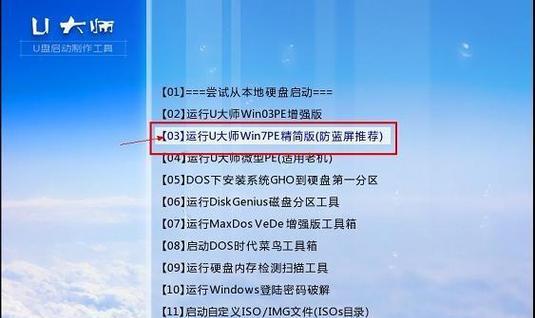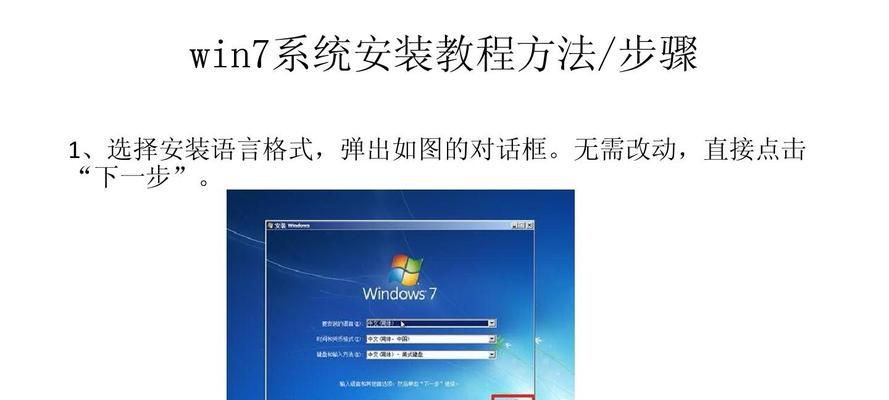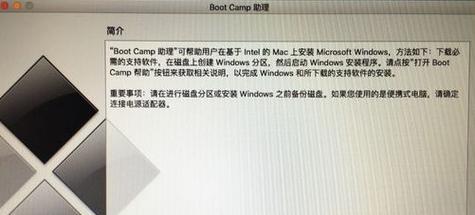在苹果设备上安装Windows系统一直是许多用户的需求,这样可以使设备具备更多应用选择和兼容性。本文将详细介绍如何使用苹果USB安装Win7系统的教程及步骤,让您轻松实现这一目标。
1.检查系统要求:了解您的苹果设备是否符合安装Windows7系统的基本要求,包括硬件规格和系统版本,保证顺利进行安装。
2.准备所需材料:购买一根适用于您的苹果设备的USB闪存盘,并确保它有足够的存储空间来容纳Windows7安装文件。
3.下载Windows7ISO文件:从官方Microsoft网站下载适用于您的设备的Windows7ISO文件,确保文件完整且没有被篡改。
4.格式化USB闪存盘:将USB闪存盘格式化为FAT32文件系统,以确保能够在苹果设备上进行引导。
5.使用BootCamp助理:打开BootCamp助理,并按照提示进行设置,选择创建一个Windows启动盘。
6.选择Windows7ISO文件:在BootCamp助理中选择之前下载的Windows7ISO文件,并选择要将Windows安装程序复制到USB闪存盘上。
7.复制Windows安装程序:等待BootCamp助理将Windows7安装程序复制到USB闪存盘上,这可能需要一些时间,取决于文件大小和USB速度。
8.启动苹果设备:重启您的苹果设备,并按住Option(或Alt)键,直到出现可启动的设备列表。
9.选择USB启动盘:在启动设备列表中选择USB启动盘,并按下回车键,启动Windows7安装程序。
10.安装Windows7系统:按照安装程序的指示,选择安装Windows7系统的选项,然后按照提示进行操作,包括选择安装位置、设置用户名和密码等。
11.等待安装完成:等待Windows7系统的安装过程完成,这可能需要一些时间,请耐心等待。
12.安装BootCamp驱动程序:安装完Windows7系统后,苹果设备会重新启动,然后自动运行BootCamp助理并安装相应的驱动程序。
13.更新Windows系统:连接到互联网后,打开Windows更新并下载最新的更新补丁和驱动程序,以确保系统稳定性和安全性。
14.测试Windows系统:在安装完所有更新后,进行系统测试,确保一切正常运行,包括硬件驱动、网络连接等。
15.完成安装:现在您已成功使用苹果USB安装了Windows7系统,享受多样化的应用选择和兼容性。
通过本文的教程,您可以轻松地使用苹果USB安装Windows7系统,为您的苹果设备增加更多应用选择和兼容性。请按照步骤进行操作,并在需要时参考官方文档和指南,以确保成功安装和运行Windows7系统。